苹果iPhone手机系统更新是为了提升手机性能和功能的重要途径,但有时候我们可能并不想立即进行系统更新,如果您想取消苹果手机的系统更新,可以通过简单的操作来实现。在更新桌面设置中取消系统更新不仅可以避免不必要的麻烦,还可以保持手机原有的稳定性和流畅性。接下来我们来看看如何取消苹果iPhone手机的系统更新。
如何取消苹果iPhone手机的系统更新
操作方法:
1.苹果手机建议最好不要更新,本人用了多年苹果手机的经验告诉我。用购买时的系统就行,越更新手机就会越卡,但苹果最坑的就是强制下载最新的系统,然后在设置右上角显示1,提醒你更新系统。那我们可以这么操作来不显示1。具体操作如下,首先,我们打开设置。
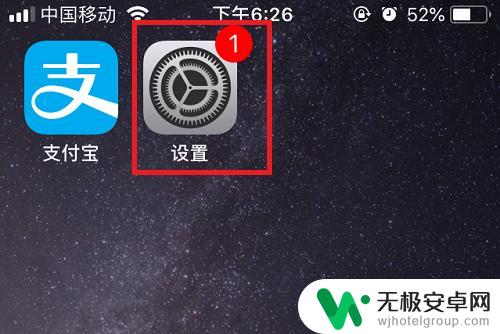
2.在【设置】里找到并点击【通用】
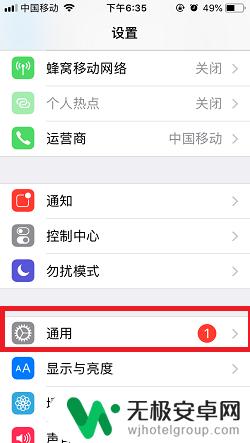
3.在【通用】页面,找到并点击【iPhone储存空间】
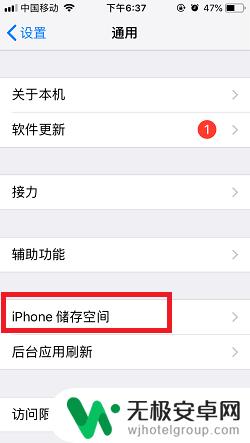
4.在【iPhone储存空间】页面,找到并点击【IOS 12】。(IOS 12的数字12是该最新要求更新的版本,今后大家看到的可能是IOS 13或者14……)
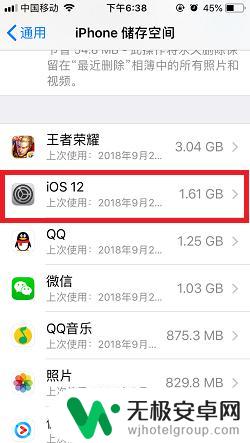
5.在新的页面,点击中间的【删除更新】
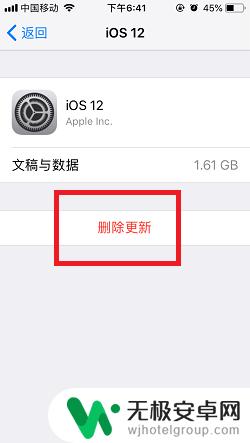
6.这时,页面底部会弹出一个窗口,点击【删除更新】
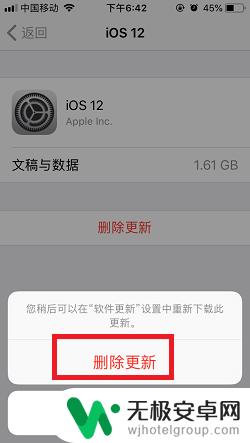
7.最后一步,将苹果手机关机,然后重新开机。这下我们就可以发现设置图标右上角就没有显示数字1啦~~

8.总结:此方法就是通过删除苹果要求更新的系统安装包,然后关机重启手机。来达到不显示数字1。当然,这种方法不能永久不显示数字1,只能管几个月。下次显示时按以上方法操作即可。如果觉得这个方法可行的话,记得点个赞和投我一票哈~~
以上就是更新桌面设置苹果手机怎么取消的全部内容,如果遇到这种情况,你可以按照以上步骤解决,非常简单快速:










